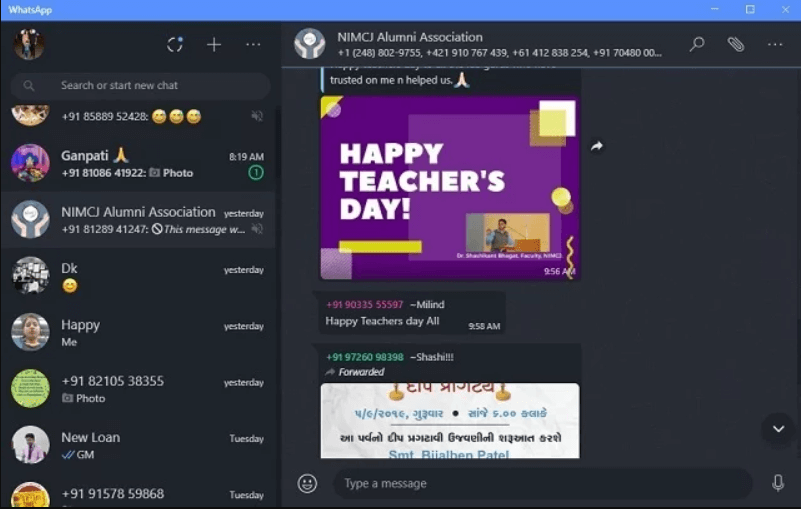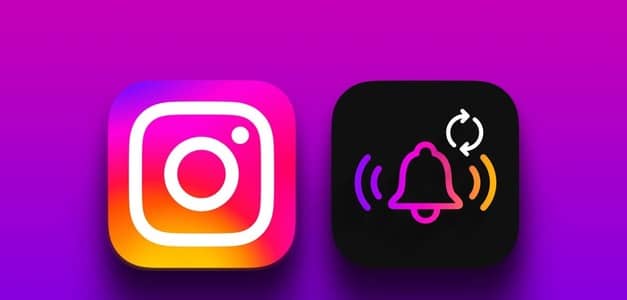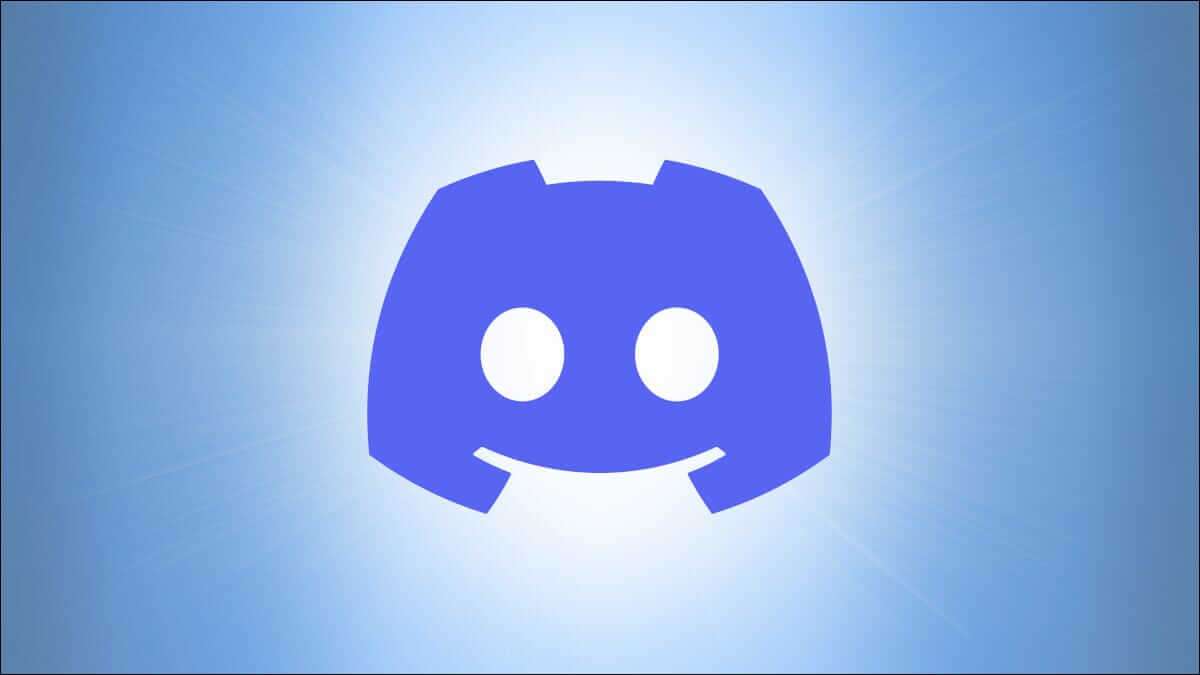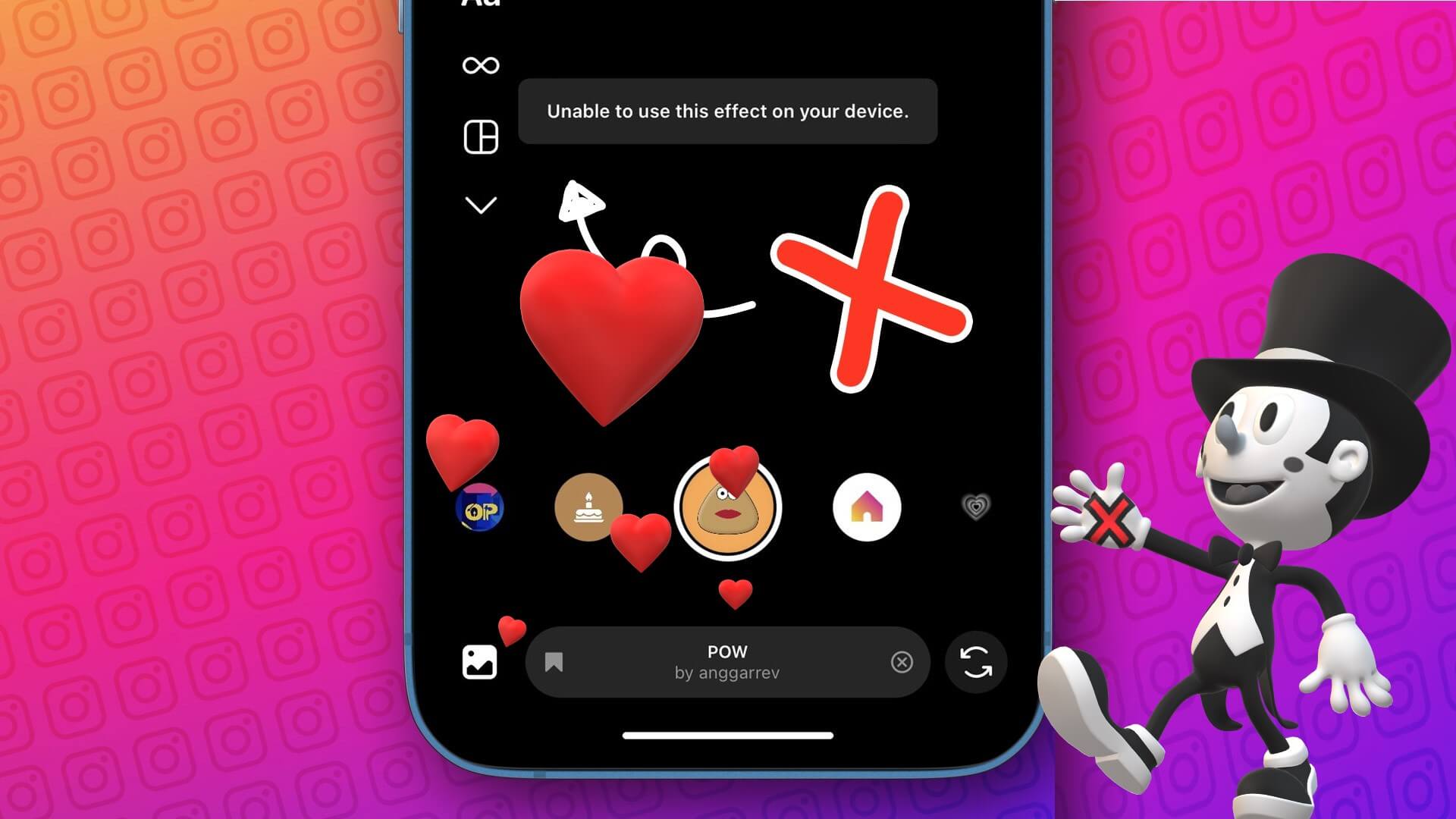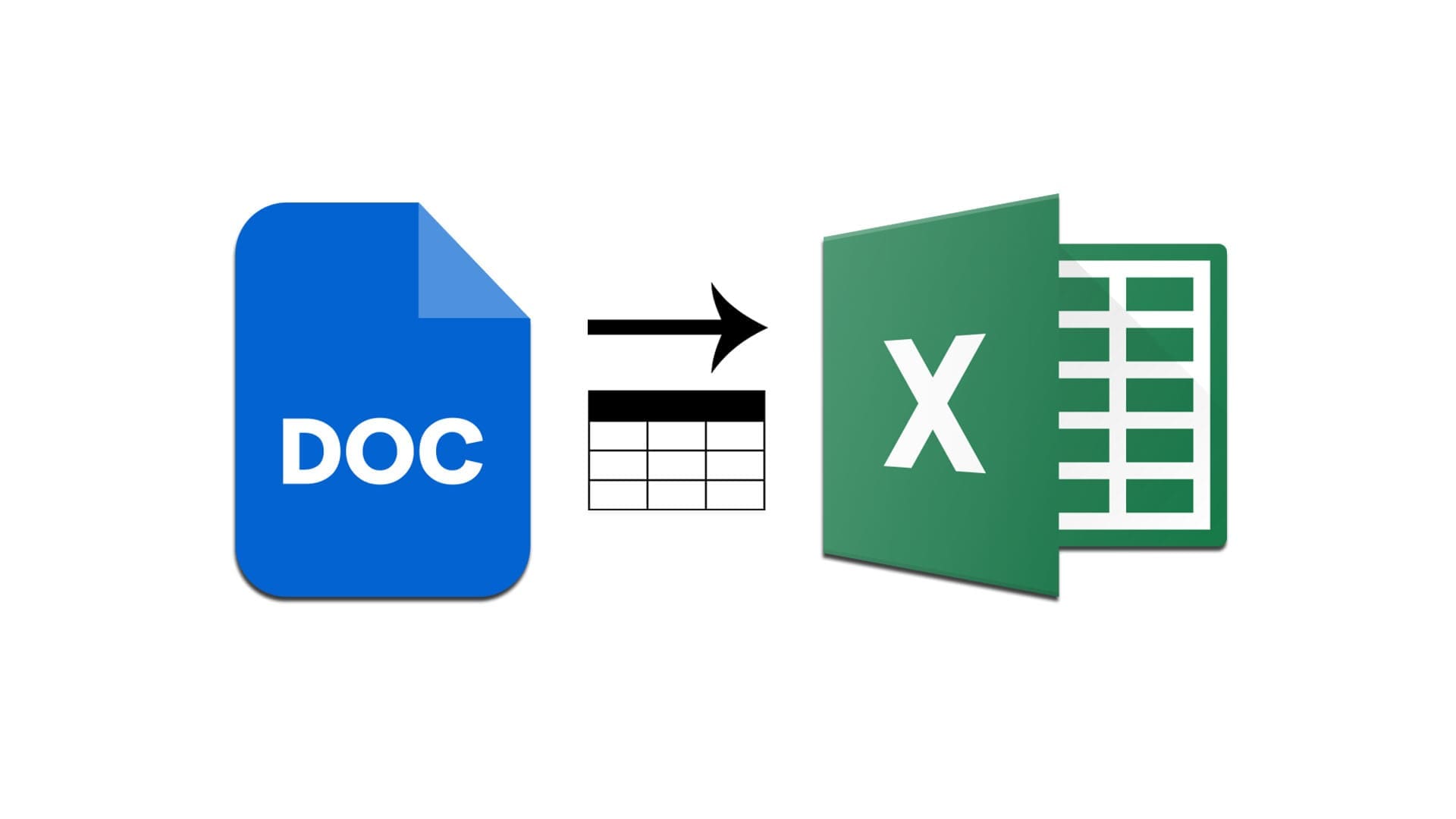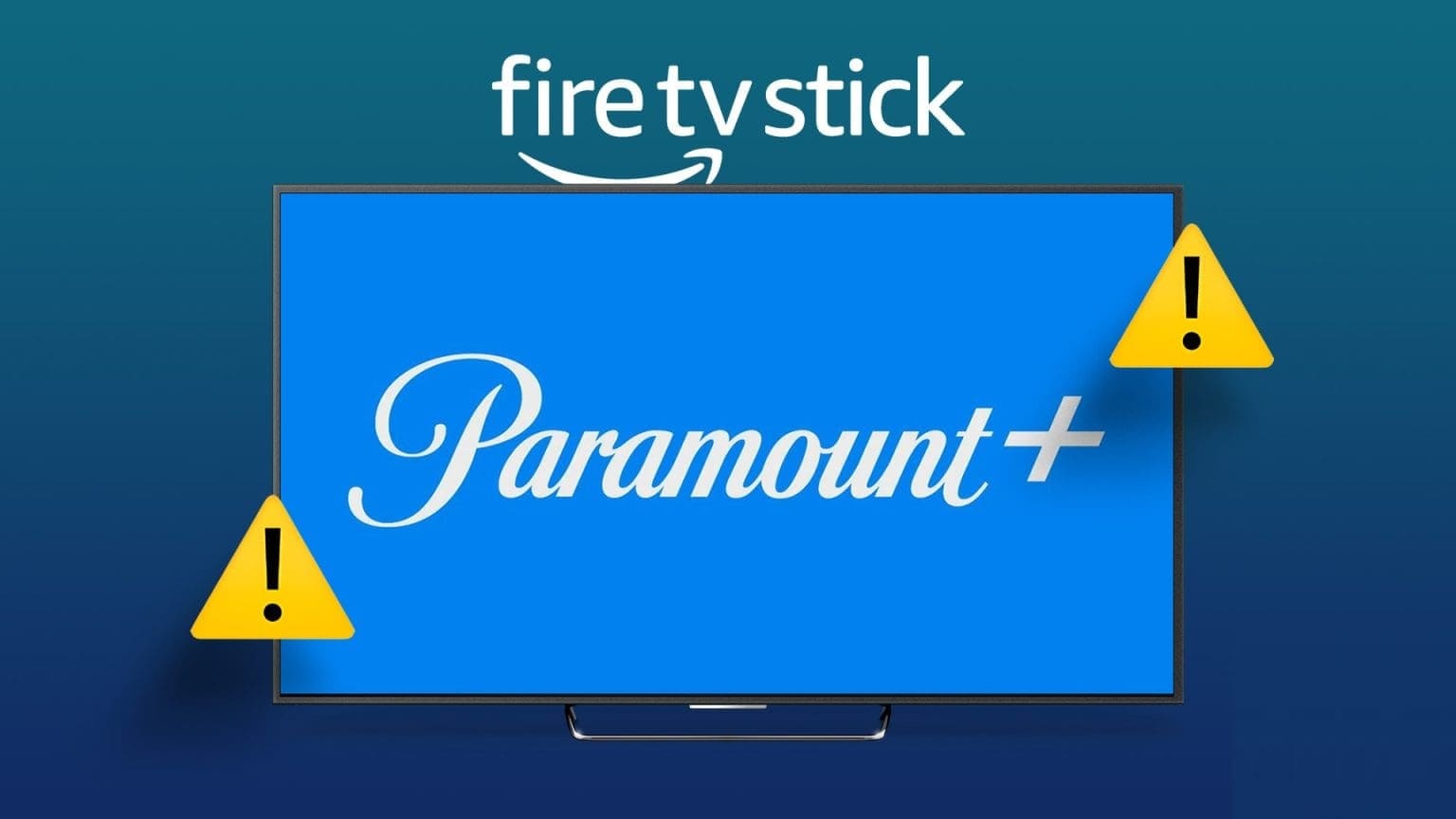Большинство производителей телевизоров, таких как TCL, Hisense, Sony, Sansui и другие, используют интерфейс Google TV в своей линейке Smart TV. Google TV создан на базе Android TV. Чтобы обновить главный экран телевизора. Однако вы можете быть разочарованы, если Google TV изначально не подключается к Wi-Fi. Вот лучшие способы решения проблемы отсутствия Wi-Fi. Google TV С Wi-Fi.
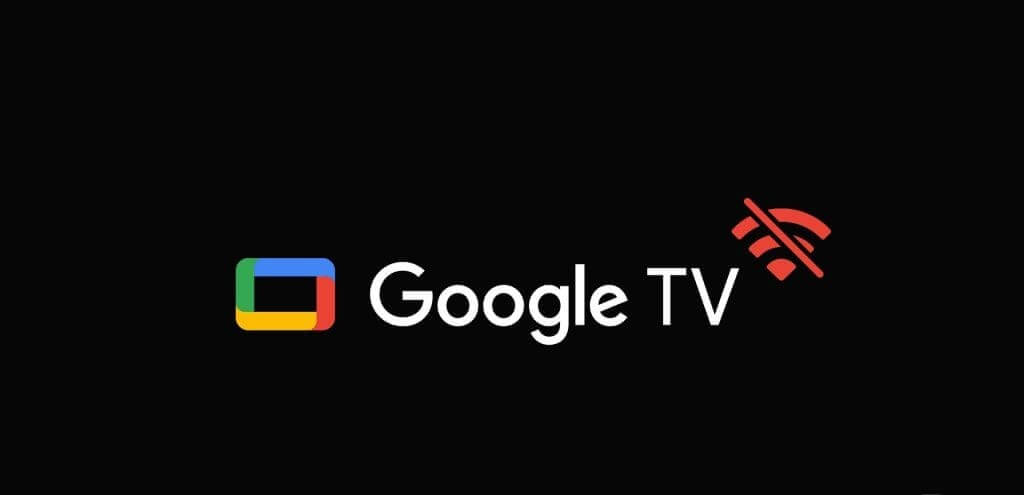
Ваши идеальные планы на выходные, чтобы посмотреть любимый сериал Netflix, рухнули, когда Google TV не подключается к Wi-Fi. Без активной сети Wi-Fi вам придётся смотреть спутниковые каналы на Smart TV. Читайте дальше, чтобы решить эту проблему и получить доступ к сотням потоковых приложений на Google TV.
Как исправить неработоспособность мобильной точки доступа на телефонах Samsung Galaxy
1. Проверьте роутер
Для начала проверьте роутер у себя дома или в офисе. Если роутер работает, ни одно из устройств, подключённых к сети Wi-Fi, работать не будет. Вы можете выключить роутер и включить его снова через некоторое время.
Вы также можете обновить прошивку маршрутизатора до последней версии и повторить попытку.
2. Перезагрузите телевизор
Иногда простая перезагрузка устройства может решить проблемы с Wi-Fi на Google TV. Вы можете отключить Google TV от источника питания и снова подключить его, чтобы перезапустить устройство.
Вы также можете перезапустить Google TV из системных настроек.
Шаг 1: Открыть Настройки Из домашней страницы Google TV.
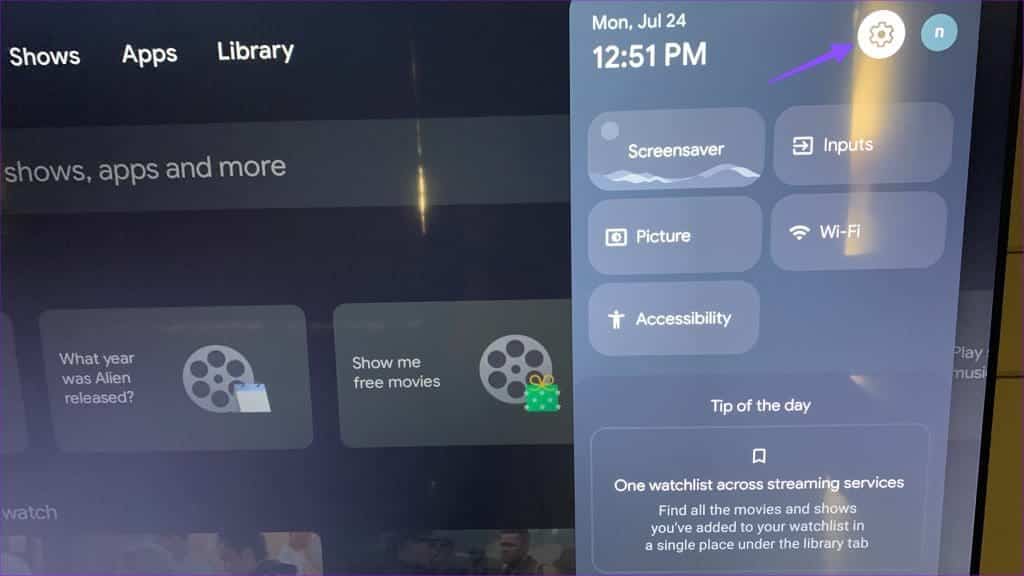
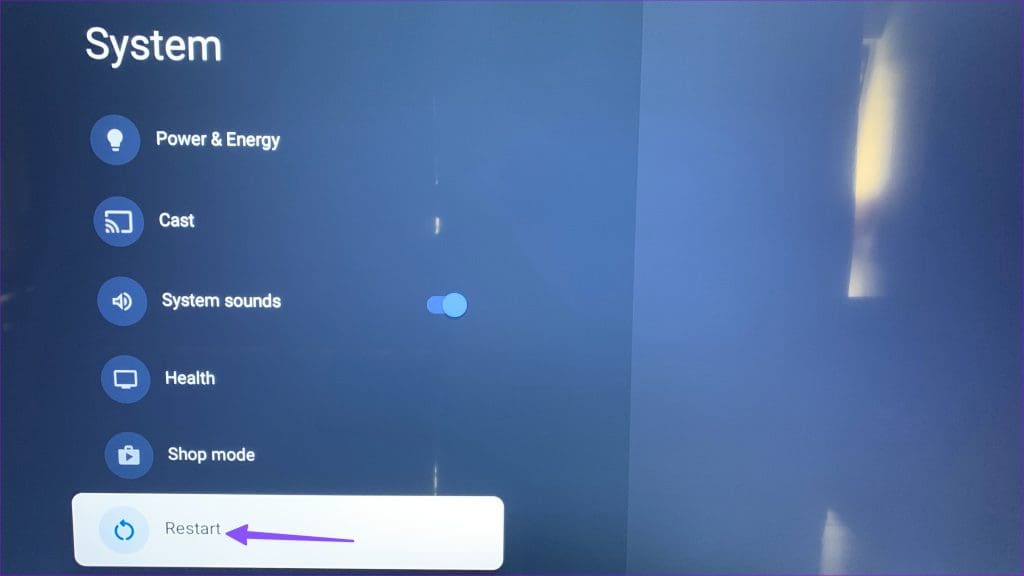
3. Проверьте свой тарифный план на интернет.
Если ваш тарифный план Wi-Fi превышает лимит данных, Google TV не будет работать. Вы можете проверить тариф вашего интернет-провайдера, при необходимости приобрести пакет данных и попробовать подключить Google TV к нему.
4. Уточните информацию об отключении услуги у своего местного интернет-провайдера.
Когда у вашего местного интернет-провайдера происходит сбой в работе сервера, это затрагивает всех его региональных клиентов. Из-за таких проблем ни один из пользователей не может получить доступ к интернету. Вам нужно дождаться решения проблемы со стороны интернет-провайдера.
Вы можете посетить Downdetector Найдите своего местного интернет-провайдера. Вы также можете проверить свой стриминговый сервис и убедиться, что он работает без перебоев.
5. Забудьте и снова подключитесь к сети Wi-Fi.
Вы можете удалить свою текущую сеть Wi-Fi на Google TV и попробовать настроить её заново. Вот что нужно сделать.
Шаг 1: Перейти к Главная страница Google ТВ И двигаемся направо Настройки.
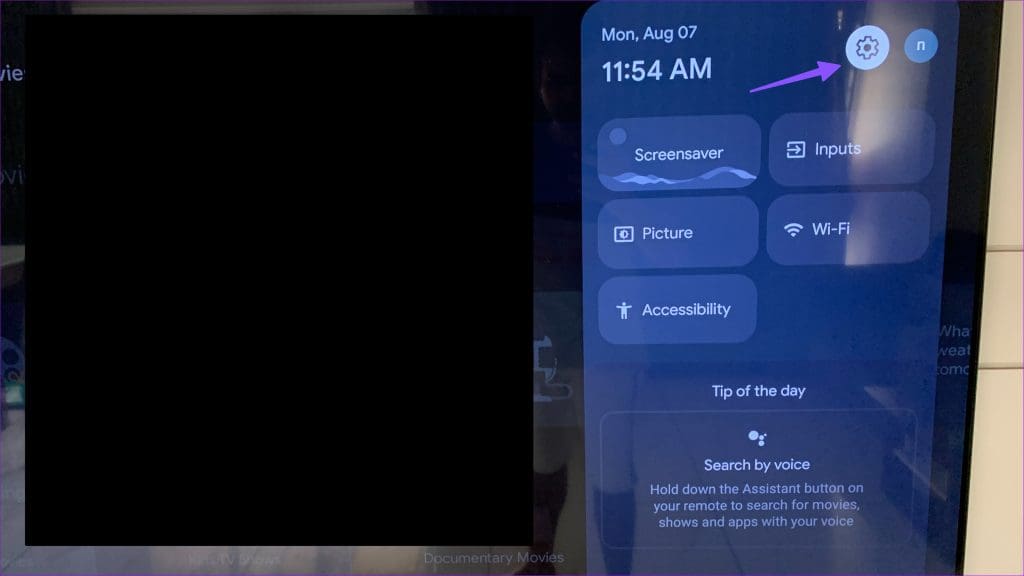
Шаг 2: Найдите Сеть и ИнтернетВыберите свою сеть Wi-Fi.
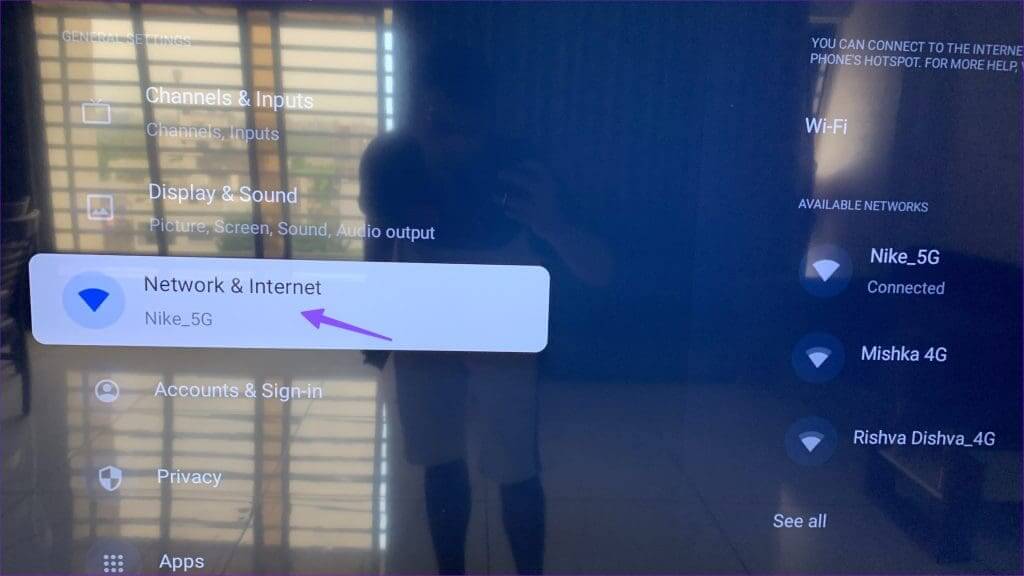
Шаг 3: Прокрутите вниз до Забудьте сети Подтвердите свое решение.
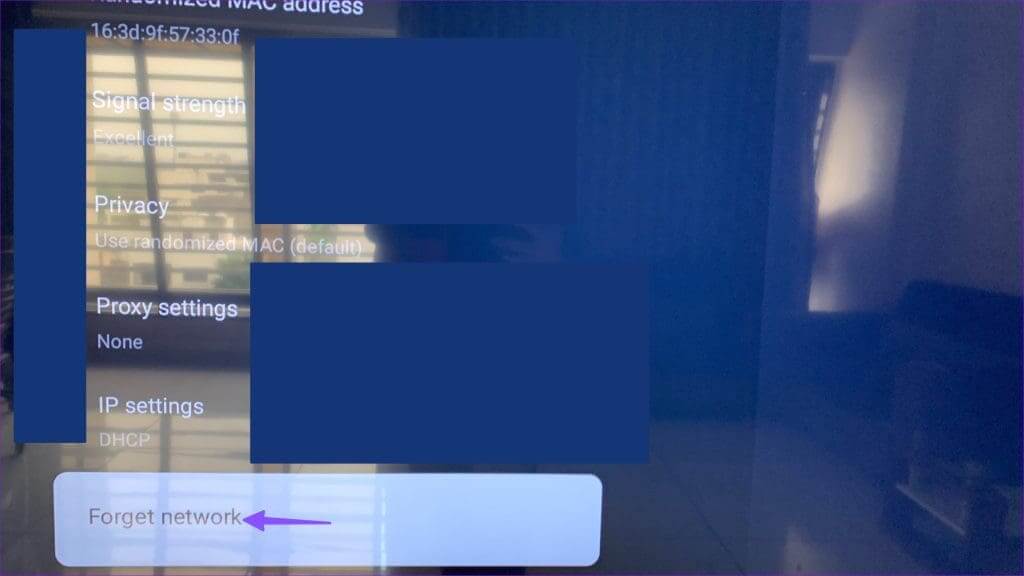
Шаг 4: Включите и выключите Wi-Fi. Включите снова. Найдите сеть Wi-Fi дома или в офисе и подключитесь к ней.
6. Попробуйте подключение Ethernet.
Большинство современных смарт-телевизоров оснащены встроенным портом Ethernet. Если у вас всё ещё возникают проблемы с Wi-Fi на вашем Google TV, самое время отказаться от него в пользу подключения по Ethernet. Вам потребуется профессиональная помощь для настройки сети Ethernet. Это обеспечивает надёжную и бесперебойную потоковую передачу на вашем Google TV.
7. Обновите программное обеспечение Google TV.
Google регулярно обновляет вашу телевизионную систему, добавляя новые функции и исправляя ошибки. После настройки сети Ethernet обновите программное обеспечение Google TV, выполнив следующие действия.
Шаг 1: Перейти к Настройки Google TV (См. шаги выше.)
Шаг 2: Прокрутите до система.
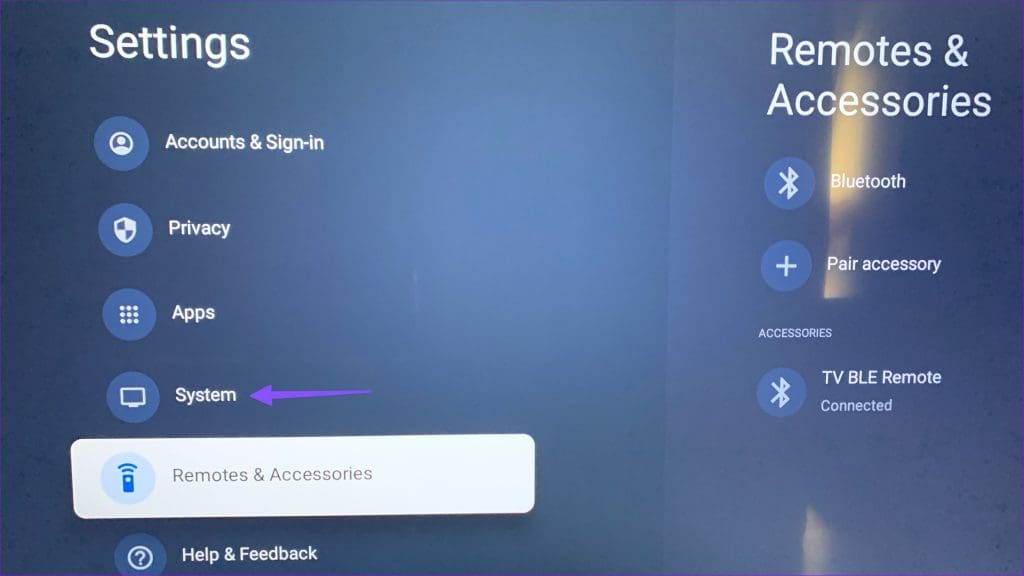
Шаг 3: Найдите вокруг.
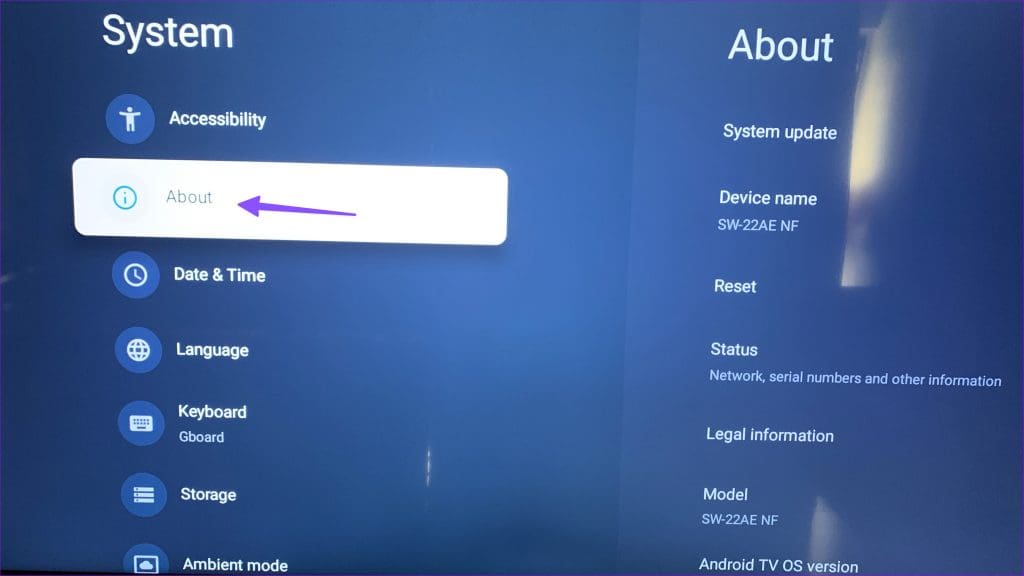
Шаг 4: Найдите Обновление системы Чтобы загрузить последнюю версию на Сеть Ethernet.
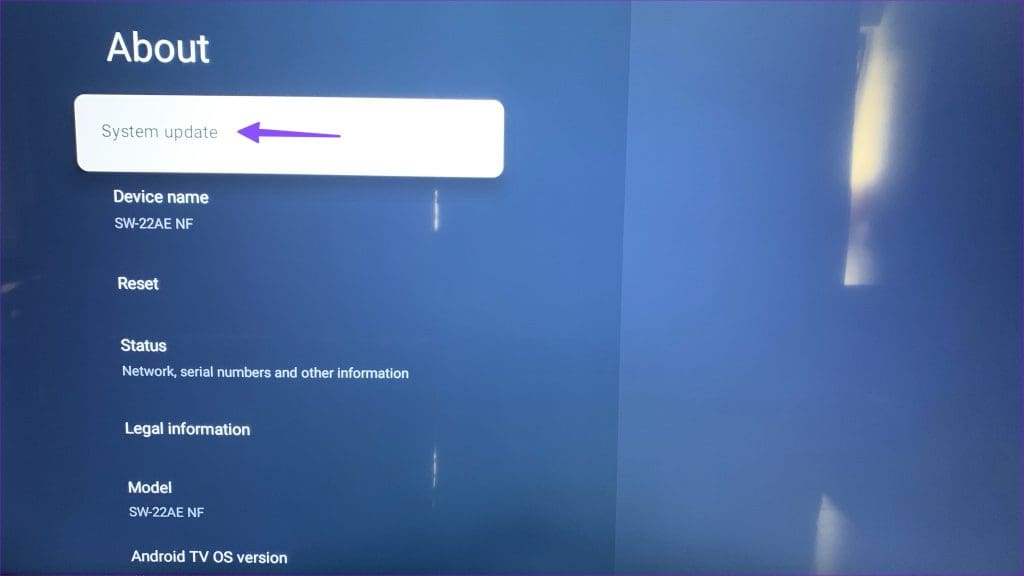
8. Сброс настроек Google TV
Если ни один из этих способов не помог, пора сбросить настройки Google TV и начать всё с нуля. Это удалит все приложения, данные учётной записи и файлы кэша.
Шаг 1: Откройте настройки Google TV и перейдите в меню. "Вокруг" В системе (см. шаги выше).
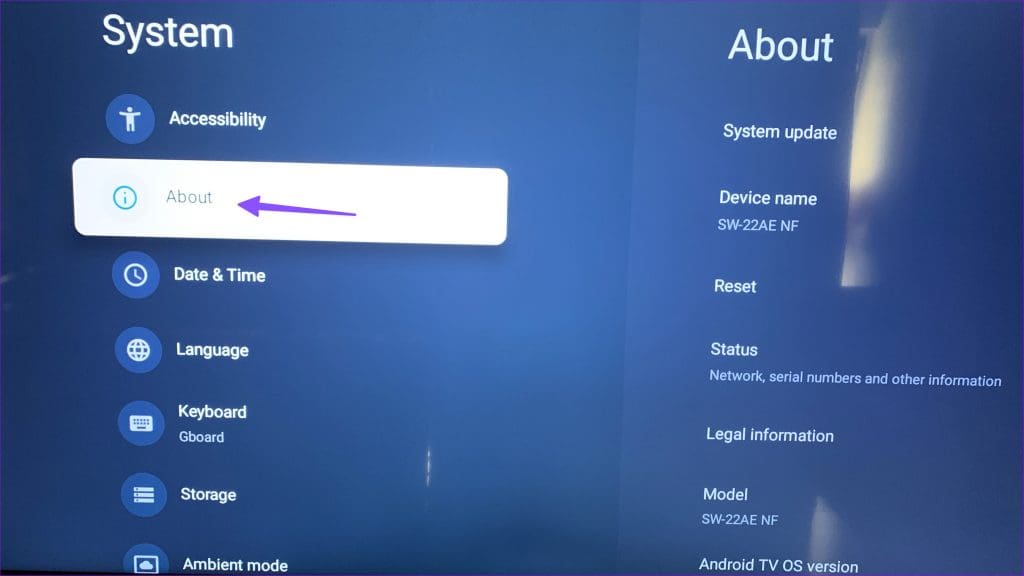
Шаг 2: Выберите «Сброс» и нажмите Сброс к заводским настройкам.
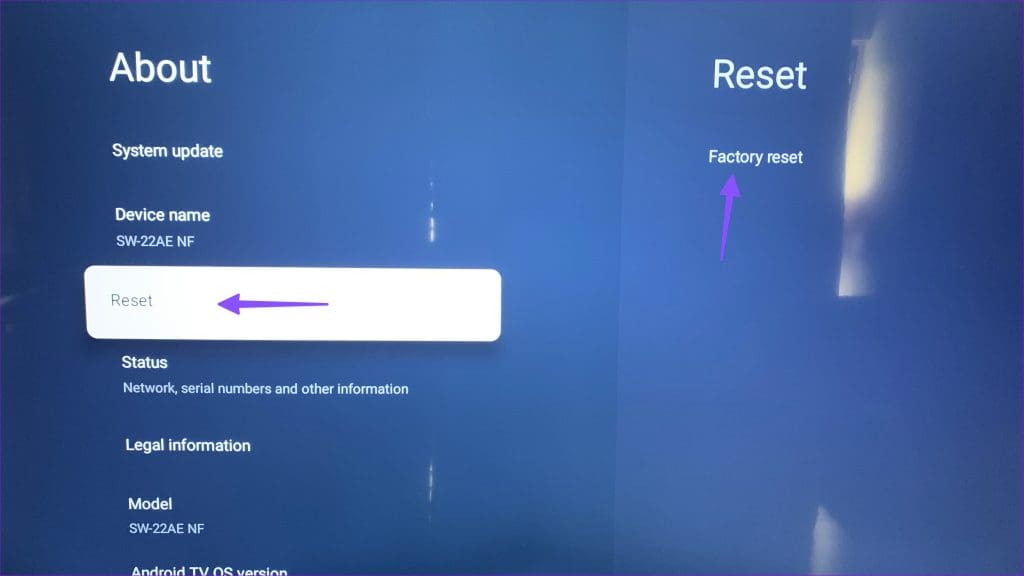
9. Используйте стороннее потоковое устройство
Если в Google TV возникли программные сбои, рекомендуем приобрести Fire TV Stick, Roku или Apple TV для подключения к Smart TV. На каждом устройстве для потоковой передачи доступны все популярные приложения и сервисы для просмотра любимых развлекательных и спортивных программ дома.
Раскройте весь потенциал Google TV
Вы всегда можете переключиться на ноутбук или планшет, чтобы посмотреть любимый сериал или фильм. Но ничто не сравнится с захватывающим опытом просмотра на экране телевизора. Какой приём сработал у вас? Поделитесь своими результатами в комментариях ниже.